- 1,000以上のビデオやオーディオの形式に変換
- 動画をいれたら、最短1秒で変換可能!
- 一万以上のサイトから動画を高速ダウンロード
- そのままに品質で動画を圧縮
- DVD・Blu-ray・音楽CDを作成
- 画面録画・GIF作成・画像変換など高性能
WebMファイルを再生する方法
WebM動画は、ブラウザソフトで再生して視聴するときに使いやすい動画ファイル形式で、たくさんのブラウザソフト上で再生できます。
Googleが開発した動画フォーマットなので、すべてで再生ができるとは限りません。 そのため、再生できないようなときはWebMを変換してから再生することでどこでも視聴することができます。 そのためのサイトやソフトを利用してWebMを変換することで、高品質の動画を視聴することができます。
WebMファイルを再生する方法
WebM動画ファイルはGoogleが開発した無料提供してくれるファイルフォーマットで、標準HTML5ベースのウェブ専用にフォーマットされている動画ファイル形式となっています。 WebM動画ファイルを再生することができるのは限られていて、WebM動画ファイルを再生するためにはMP4へ変換してから再生することで、より多くのデバイスなどで再生することができます。 そのための再生方法について詳しく紹介します。
1.ブラウザで再生する
WebM形式の動画ファイルを簡単に再生する方法の1つとしてWEBブラウザへ動画をドロップすれば簡単に再生できます。 再生可能ブラウザとしては、Firefox、オペラ、Google Chrome、Safariの新バージョンでサポートされています。 その他のブラウザでは、WebM形式の動画ファイルは再生できなくなっています。 ブラウザがChrome、SafariまたはIE9/10である場合はMP4に変換しなければ再生はできなくなっています。
2.オンラインサイトを利用する
WebM形式の動画ファイルをどこでも再生できるようにするためには、一旦MP4へ変換後Mp4として再生することができます。 MP4へ変換できるサイトにはいくつかありますが、その中でもApowersoft、Zamzarの2つのサイトは代表的なオンライン動画フォーマット変換サイトで、WebMをMP4へ変換してくれます。
3.動画変換ソフトを使ってMP4へ変換する
WebM動画を再生することができる環境はある程度決まっています。 どのデバイスに入れても再生できるようにするには、WebM動画をMP4動画へ変換すれば再生できます。 WebM動画をMP4動画へ変換するソフトがあれば簡単に変換できます。 そのための動画変換ソフトはたくさんあります。 どれを使えば良いのか迷うくらいです。
「UniConverter(旧名:スーパーメディア変換!)」を使ってWebMファイルを再生する方法
「UniConverter(旧名:スーパーメディア変換!)」を使うとWebM動画をMP4へ変換して多くのデバイスで再生できます。WebMからMP4動画への変換処理を行います。
UniConverter(旧名:スーパーメディア変換!) - WebM変換
WebMファイルを再生する方法
- 30倍の超高速かつ高画質にビデオを変換可能
- 高画質HD,MP4,MOV,WMV,M2TS,VOB,VROなど、多種類形式の入力/出力に対応
- 100種類以上のWebサイトから動画をダウンロード可能
- DVDの抽出&変換&作成し、Youtubeなどの動画をDVDへ作成可能
- 編集機能でビデオをトリムしたり、回転したり、ビデオに透かし、字幕などを追加したりすることができます。
Step1.ソフトを起動して動画変換画面が表示されます。
上部の「メディア」をクリックして変換したいWebM動画ファイルを読み込みます。
ただWebM動画を再生するだけであれば、読み込んだWebM動画ファイルを再生するだけですぐに視聴できます。 読み込んだ動画のアイコンの上をクリックすれば再生できます。
スーパーメデイア変換!を使うとWebM動画を再生するだけではなく、MP4フォーマットへ変換することで、他のデバイスでも動画を再生することができます。
![]()
Step2.WebM動画を編集します。
読み込んだWebM動画のアイコンの下部に3つの編集機能が付いています。 編集機能には、トリム・クロップ・エフェクト・透かしなどが簡単操作でできます。
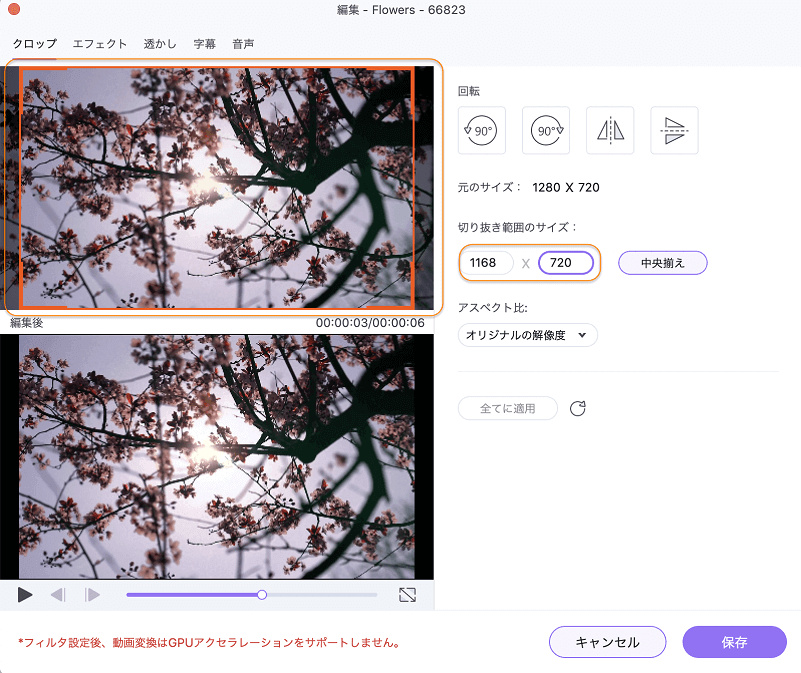
Step3.出力形式を動画のMP4を選択します。
編集後に、動画をMP4へ変換するためには、動画のバーの右側にある▼マークをクリックして表示されるプルダウンメニューの「ビデオ」をクリックします。 表示される動画フォーマットのMP4を選択すれば、出力ファイル形式をMP4に指定できます。

Step4.最後に動画バーの一番右側の「変換」をクリックすると動画変換を開始します。
あとは変換が終了するのを待つだけです。

ここまでWebM動画の再生方法について紹介してきました。 WebM動画をそのままの形で再生できるブラウザやソフトなどもありますが、一旦MP4へ変換をしてから色々なデバイスで再生することもできます。 一工夫するだけで簡単にWebM動画を再生できるので、今からWebM動画を再生する方法を知りたいという人は、参考にして自分なりの再生方法で視聴してみてはどうでしょうか。
